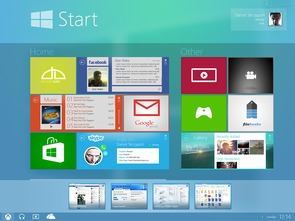windows登录不需要密码怎么办
Windows登录无需密码怎么办?一文解决你的困扰
无需密码登录的潜在风险
在日常使用windows系统时,登录无需密码虽然方便,每次开机直接进入桌面,节省了输入密码的时间,但这也带来了不小的安全隐患。比如,要是电脑放在办公室,同事可能无意间就能查看你的文件;如果是在家中,来访客人也有机会随意浏览电脑中的个人资料。像一些重要的工作文档、私人照片或涉及财务信息的数据,一旦被他人轻易获取,可能会造成隐私泄露,甚至带来经济损失。所以,即便登录方便,从安全角度考虑,设置登录密码还是很有必要的。
设置登录密码的简单方法
方法一:通过控制面板设置
- 首先,点击电脑屏幕左下角的“开始”菜单,在弹出的菜单中找到“控制面板”选项并点击进入。
- 在控制面板界面,找到“用户账户”这一项,不同的Windows版本可能布局稍有不同,但一般都能轻松找到。点击“用户账户”。
- 进入“用户账户”页面后,会看到当前使用的账户信息,点击“为您的账户创建密码”选项。
- 接下来,按照提示输入想要设置的密码,记得要输入两次,以确保密码无误。还可以添加密码提示,方便自己忘记密码时回忆,但提示不要过于明显,避免被他人猜出密码。最后点击“创建密码”,这样密码就设置成功了。
方法二:使用运行命令设置
- 同时按下键盘上的“Windows”键和“R”键,调出“运行”窗口。
- 在“运行”窗口中输入“netplwiz”,然后点击“确定”按钮。
- 这时会弹出“用户账户”对话框,在对话框中,找到并勾选“要使用本计算机,用户必须输入用户名和密码”这一选项。
- 点击下方的“确定”按钮,系统会弹出“自动登录”设置窗口,在这里输入要设置的用户名和密码,确认无误后点击“确定”,登录密码就设置完成了。下次开机或重启电脑时,就需要输入密码才能登录系统。
忘记已设置密码的解决办法
要是不小心忘记了设置好的登录密码,也别着急,有几种办法可以尝试解决。
利用密码重置盘
如果之前创建过密码重置盘,在登录界面点击“重置密码”选项,按照系统提示插入密码重置盘,然后根据向导一步步操作,就能重新设置密码。密码重置盘可以是U盘等移动存储设备,在设置密码时,系统会提示是否创建密码重置盘,建议及时创建,以备不时之需。
使用Microsoft账户找回密码
若使用的是Microsoft账户登录系统,可以在登录界面点击“忘记密码”链接。系统会引导你通过注册的邮箱或手机号码来验证身份,验证成功后就能设置新密码。这种方式方便快捷,前提是注册账户时预留的邮箱或手机号能正常使用。
借助第三方工具
要是上述方法都不适用,还可以借助一些第三方密码破解工具,比如“Windows Password Key”等。将工具制作成启动盘,插入电脑并从该启动盘启动,按照工具的操作提示,就有可能清除或重置Windows登录密码。不过使用第三方工具要注意从正规渠道下载,避免下载到恶意软件,给电脑带来新的安全风险。
上一篇:windows10c盘怎么突然满
相关文章
- 新电脑激活Windows后能否退货-完整政策解析与操作指南
- 灵越7590安装Windows蓝屏问题-原因分析与解决方案
- Windows系统Jenkins安装,持续集成环境搭建-完整指南
- Netgear R7000恢复出厂设置后如何安装Windows系统-完整操作指南
- Windows管理员用户名修改指南:本地与在线账户完整教程
- Windows10教育版激活方法详解-五种合规解决方案全指南
- Windows更改CUDA安装路径:完整配置指南与避坑技巧
- Windows 10 Pro是什么意思-专业版操作系统深度解析
- Windows 10 LTSC安装商店无权限-完整解决方案指南
- 神舟战神新机Windows激活指南-从密钥验证到故障排除